Editor Wix: adicionar e configurar colunas na sua faixa
4 min
Neste artigo
- Dividir uma faixa em colunas
- Adicionar mais colunas a uma faixa
- Alterar o background da coluna
- Adicionar elementos às colunas
- Personalizar as colunas
Colunas são uma ótima maneira de separar e organizar faixas no seu site. Personalize cada coluna individualmente para que ela combine com a aparência e o layout do seu site e crie páginas atraentes para seus visitantes.
Dividir uma faixa em colunas
Adicione uma coluna a uma faixa de forma rápida e fácil nas configurações de layout da faixa para começar a construir e organizar o conteúdo do seu site.
Para dividir uma faixa em colunas:
- Vá para o seu editor.
- Clique no elemento de faixa na sua página.
- Clique no ícone Layout
 .
. - Clique em Adicionar coluna.
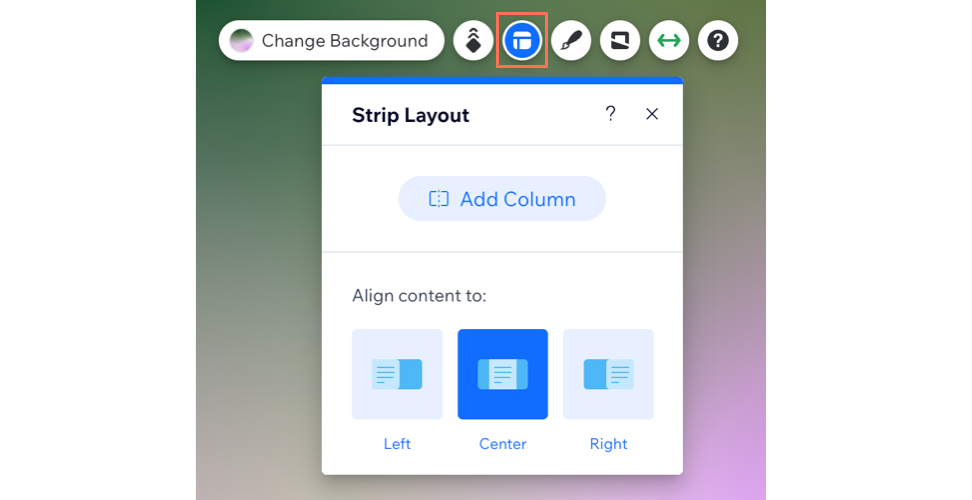
Adicionar mais colunas a uma faixa
Depois de adicionar suas primeiras colunas, você pode adicionar outras para continuar organizando e criando sua faixa. Você pode adicionar até cinco colunas.
Para adicionar mais colunas a uma faixa:
- Vá para o seu editor.
- Clique no elemento de faixa (com pelo menos duas colunas) na sua página.
- Clique em Gerenciar colunas.
- Clique em Adicionar coluna.
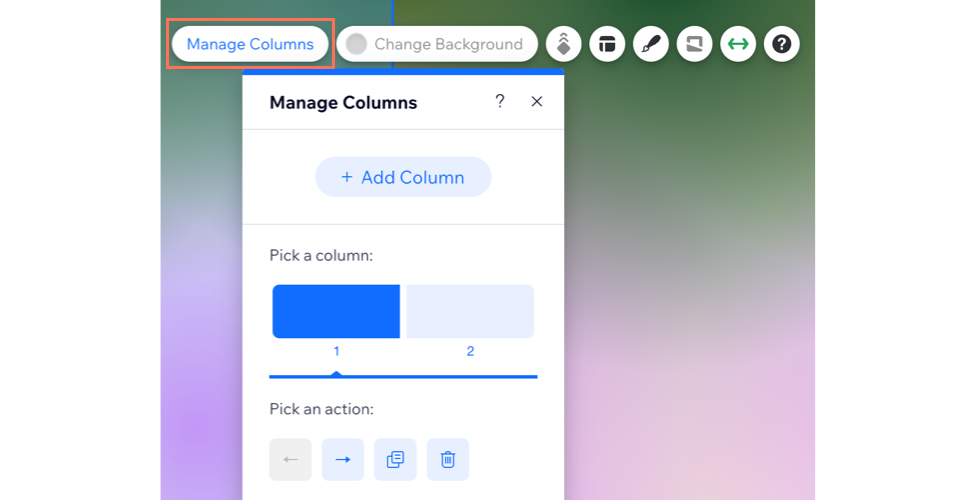
Alterar o background da coluna
Selecione um background individual para cada uma das suas colunas para criar um design interessante e atraente. Você pode escolher uma cor, uma imagem ou um vídeo para o background da coluna.
Para alterar o background da coluna:
- Vá para o seu editor.
- Clique na coluna na faixa na sua página.
- Clique em Alterar background e escolha uma das seguintes opções:
- Cor: escolha entre uma variedade de cores para combinar com a paleta do seu site ou crie algo diferente.
- Imagem: selecione entre uma variedade de imagens gratuitas ou faça upload da sua própria imagem.
- Vídeo: escolha um vídeo incrível e gratuito do Wix ou faça upload do seu próprio vídeo através do Gerenciador de Mídia.
- Criar uma imagem com IA: gere uma imagem personalizada com o criador de imagem com IA.
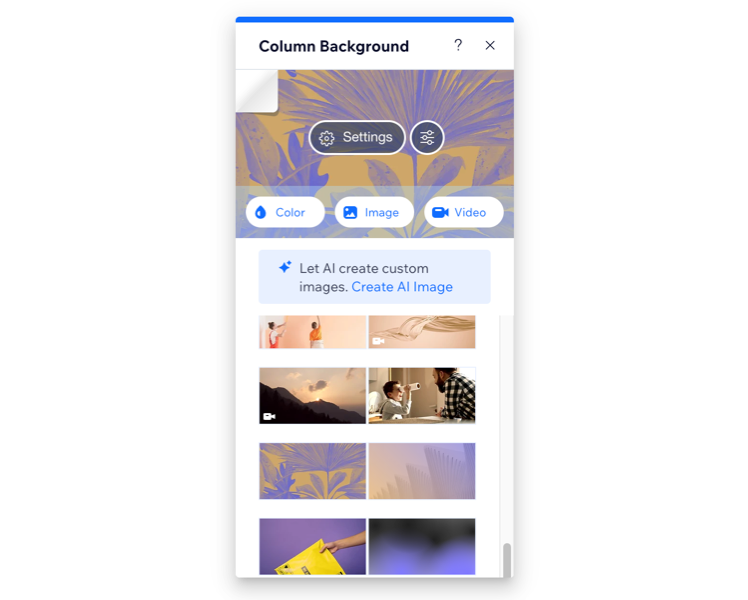
Adicionar elementos às colunas
Crie o conteúdo da sua página ao adicionar elementos às colunas na sua faixa. Os elementos populares para adicionar às colunas incluem texto, botões e arte vetorial.
Para adicionar elementos às colunas:
- Vá para o seu editor.
- Arraste o elemento para a posição escolhida na coluna.
- Solte o elemento quando vir Anexar à coluna.
Dica:
Para elementos maiores, certifique-se de que o elemento é menor que a coluna. Se necessário, redimensione o elemento para ajustá-lo na coluna.
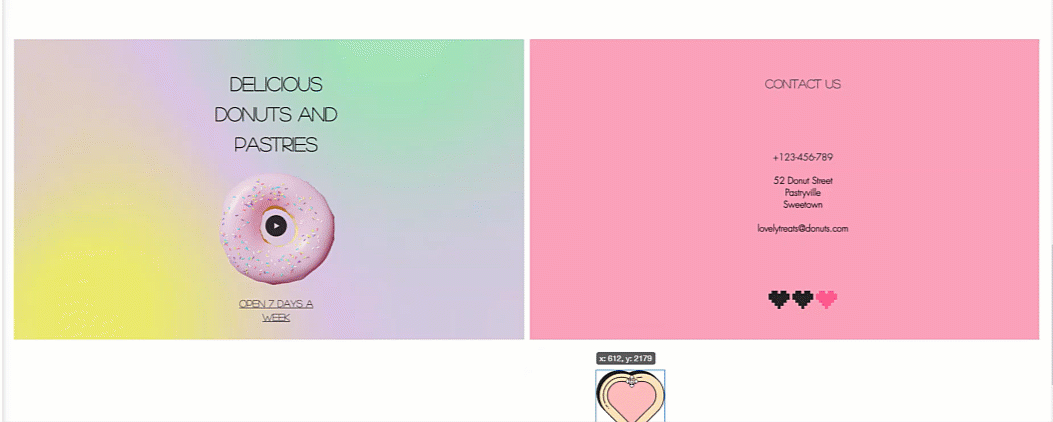
Personalizar as colunas
Você pode personalizar as colunas para que fiquem exatamente como deseja. Ajuste configurações como borda, cantos e sombra para que combine com o seu site.
Para personalizar suas colunas:
- Vá para o seu editor.
- Clique em uma coluna na sua página.
- Clique no ícone Design
 .
. - Escolha o que você deseja personalizar:
Borda
Canto
Sombra
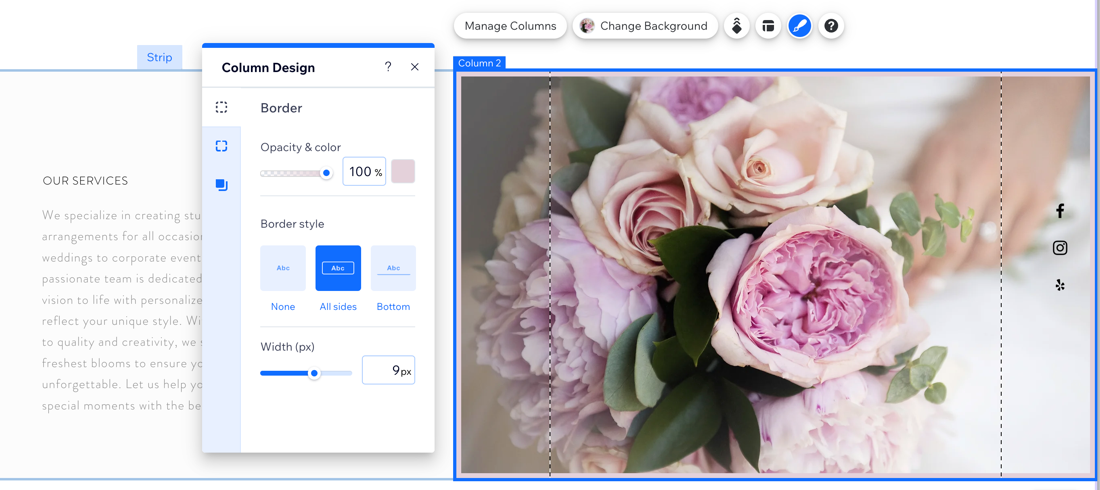
Qual é o próximo passo?
- Ajuste o espaçamento e o tamanho das colunas.
- Saiba mais sobre como gerenciar suas colunas no seu site mobile.


 para manter todos os cantos e proporções iguais.
para manter todos os cantos e proporções iguais.